這篇心得分享是part2
前記在這裏 台北市Wifly試用心得 用一般無線網卡
趕在最後一天申請wifly的「馬、立、強」專案的贈品
等了19天後 總算今天落在小弟的手上了
原本每天風雨無阻為小弟博命演出的zyxel b-220終於可以功成身退了

近來發現到b-220上網一陣子後 就會突然跟wifly失去連繫

又得重新搜尋連結
正在煩腦之際
「Edimax EW-7317UHg 6dBi指向型無線網卡」他來的正是時後

現在就是用他上網
接著要跟大家分享一下使用的心得
分隔線 分隔線 分隔線 分隔線 分隔線 分隔線 分隔線 分隔線 分隔線 分隔線
開「包」前免不了要先拍個一張 wifly是北市府跟安源合作的 而安源又是統一集團下的

哇賽 有「膜」的耶 爽度增加了不少 看起來就是亮晶晶的 可是無形之中又增加了地球的垃圾

打開之後 第一個印像就是 還真是小小一台 靜靜的躺在那裏

統統都挖出來 陳列給大家看
計有:無線網卡本體x1 Mini USB線材x1 說明「紙」x1 驅動程式光碟x1

由於小弟想要用mac mini上網 光碟裏面附的只有windows的
之前就先打聽好這張網卡用的是ZyDas 1211b有for Mac OS與Linux的驅動程式
二話不說立刻上ZyDas的網頁下載最新的for mac Driver
ZyDas http://www.zydas.com.tw
疑!網頁變了 而且找不到先前下載driver的網頁
回首頁注意看了一下news
"Atheros Communications Completes Acquisition of ZyDAS Technology Corporation"
新聞日期是8/6 Atheros Communications併購了ZyDas...
那Driver上哪找?
所幸能去Atheros網頁下載到 (不太好找)
http://www.atheros.com/RD/downloads/download.htm
下載下來是mac迷相當熟悉的dmg檔案
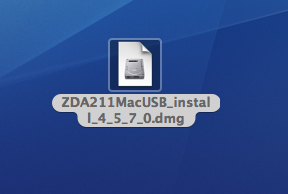
按兩下就可以出現在Finder的左邊 安裝驅動程式依你的Mac OS是10.3 or 10.4進去
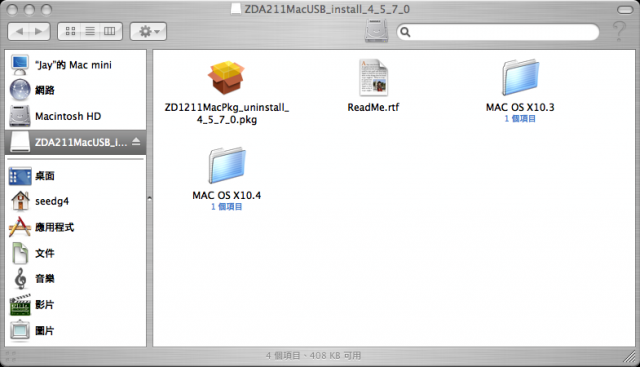
看到後就馬上點個兩下吧
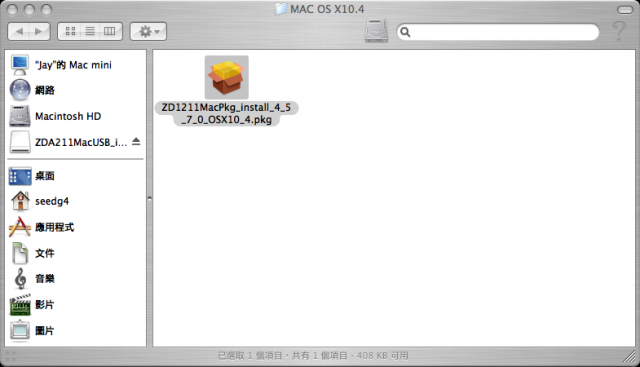
安裝程式要開始摟!基本上就一直下一步 最後會要求你重開機
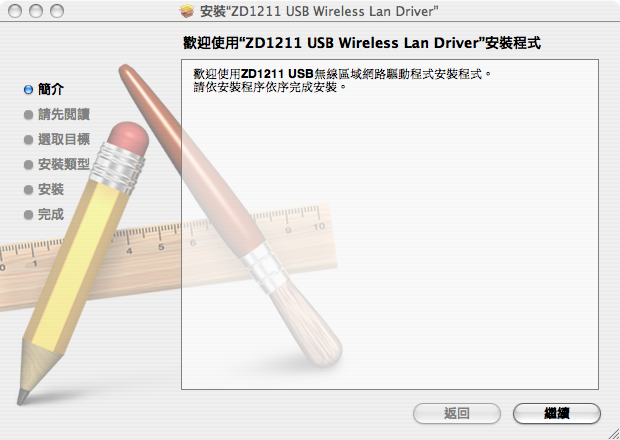
重開後就可以把網卡的線接上mac mini本體 順便喬好天線的位置
接著會在dock上看到ZD WLAN的圖示

先進「偏好設定/網路」 這時後Mac OS會提示你有新的網路介面問你要不要啟用 啟用後就會多一個
「乙太網路轉換器」在你的網路裏頭啦
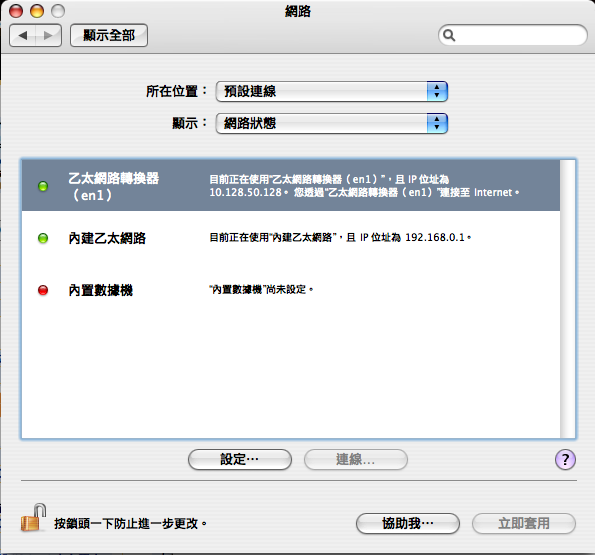
現在可以試著開啟ZD WLAN的功能介面 「更新」一下 沒有意外就可以見到Wifly SSID
哇賽訊號強度與連線品質都比Zyxel B-220大大的提升
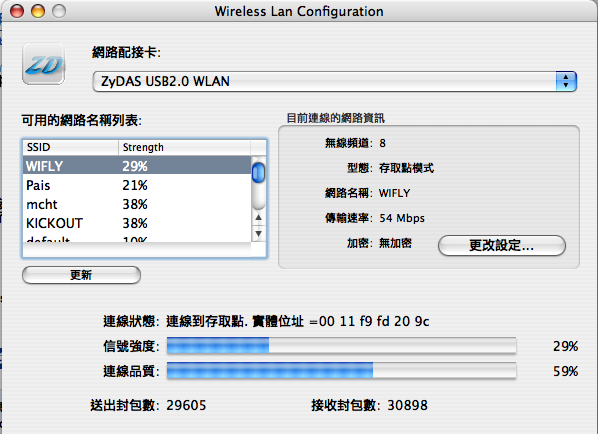
那ping一下結果給大家參詳一下吧 個人覺得是差不多 可能無線網路response time就是要這麼多
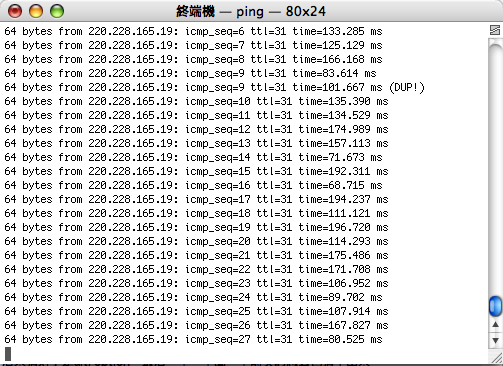
以上就是個人的心得分享
後記:
明天天氣好的話 小弟在多拍個幾張網卡擺放的情形
因為發現到網卡擺放的位置訊號真的差異很大
甚至連高度都有關係
電波真是一門有趣的學問
哈 希望大家看完之後能給點評分吧
上一篇很高興能被置頂~
希望這篇能讓大家有所收穫








 看樣子天線也不想搞斷背山
看樣子天線也不想搞斷背山




























































































